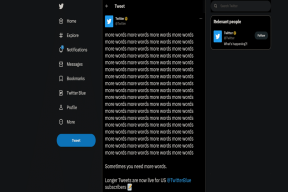Slik bruker du Safari-fanegrupper på Mac
Miscellanea / / November 29, 2021
Med hver macOS-oppdatering gjennomgår Safari en betydelig endring. Safari kan for eksempel legge til bakgrunnsbakgrunner, personvernrapport og mer med macOS Big Sur-oppdatering. MacOS Monterey har nå en finjustert design, nye personvernfunksjoner, fanegrupper og en enhetlig fanelinje. Mens fanene ser annerledes ut, la oss se på fanegrupper-funksjonen for å administrere dem i Safari.

Før vi viser hvordan du bruker gruppefaner på Mac, la oss sjekke ut hva som er fanegrupper i Safari og hvorfor du trenger å bruke det.
Også på Guiding Tech
Hva er fanegrupper på Safari på Mac
I teorien ligner Tab Groups det Google har gjort med Grupper i Google Chrome-nettleseren. Men implementeringen er annerledes.
Fanegrupper er mest nyttig når du har å gjøre med dusinvis av faner i nettleseren. Du kan for eksempel opprette en gruppe som Sosial og legge til dine åpnede sosiale faner i gruppen.

På samme måte kan du opprette flere grupper i Safari-nettleseren og flytte faner fra den generelle hjemmesiden til de opprettede gruppene. Alt handler om smartere faneadministrasjon i Safari-nettleseren på Mac. Det er noe superbrukere vil sette pris på når de får smaken av Tab Groups i Safari.
Er du spent på å prøve Safari Tab Groups? La oss sette det opp.
Opprett fanegrupper i Safari-nettleseren på Mac
Tab Group-funksjonaliteten serveres best på skrivebordet. Tross alt er det meningen at du skal åpne dusinvis av faner på en Mac og ikke på iPhone.
Hvis du har flere faner åpne i Safari-nettleseren, kan du følge trinnene nedenfor for å ta vare på fanerøset på Mac-en.
Merk: Fanegruppene er en del av Safari-oppdateringen i macOS Monterey 12.0. Hvis du fortsatt bruker macOS Big Sur, må du oppdatere programvaren fra Systemvalg-menyen. Apple er klar til å gi ut den nye oppdateringen senere i år. Inntil da kan du prøve det skinnende nye OS på Mac på egen risiko.
Trinn 1: Åpne Safari-nettleseren på Mac-en og begynn å surfe. Prøv å åpne relevante faner i nettleseren.
Steg 2: Velg en fane du vil flytte til en gruppe.
Trinn 3: Høyreklikk på en fane og velg Flytt til fanegruppe fra hurtigmenyen.

Trinn 4: Velg Ny fanegruppe.

Trinn 5: Safari åpner et sidefelt, og du kan gi gruppen et relevant navn.

Trinn 6: Du vil se fanen flytte fra standardgrensesnittet til den nyopprettede fanegruppen.
Du kan følge rutinen for alle åpne faner og organisere dem pent i fanegrupper.
Det kan imidlertid være en tidkrevende prosess.
Opprett fanegrupper fra åpne faner
Apple har også en bedre måte å lage fanegrupper fra gjeldende faner. Dette er hvordan.
Trinn 1: Start Safari-nettleseren på Mac og åpne relevante faner som du vil opprette en gruppe fra.
Steg 2: Klikk på den lille nedoverpilen ved siden av Sidebar-menyen øverst.

Trinn 3: Velg Ny fanegruppe med x faner.

Trinn 4: Gi den nye fanegruppen et navn, og Safari vil legge til alle de åpne fanene i den gruppen.
Ingen manuell inntasting er nødvendig. Du trenger ikke flytte hver eneste fane til en gruppe i Safari på Mac.
Også på Guiding Tech
Slik sletter du fanegrupper i Safari
Hvis du ikke lenger trenger å bruke en bestemt fanegruppe i Safari-nettleseren, kan du enkelt slette den fra appen. Dette er hvordan.
Trinn 1: Start Safari-nettleseren på Mac.
Steg 2: Klikk på sidepanelet øverst.

Trinn 3: Under fanegrupper-menyen høyreklikker du på fanegruppen du vil slette, eller klikker med to fingre med MacBook-styreflaten.

Trinn 4: Velg Slett og Safari vil slette fanegruppen fra nettleseren.
Fra samme meny kan du også gi nytt navn til en fanegruppe.
Hva med Safari på iPhone
Safari på iPhone får også det nye Tab Group-tillegget med iOS 15-oppdateringen. Alle dine opprettede fanegrupper vil også bli synkronisert med iPhone som kjører iOS 15.


På iPhone kan man også opprette nye fanegrupper, legge til nye faner til den, gi nytt navn til gruppen og til og med slette den.
Også på Guiding Tech
Organiser Safari-faner som en proff
Tab Groups i Safari-nettleseren er et pent tillegg for å forbedre nettleseropplevelsen på skrivebordet. Vi vil imidlertid gjerne se flere temaalternativer som egendefinerte ikoner og fargede faner som Google Chrome i Safari for fremtidige oppdateringer.
Ser du deg selv bruke Safari Tab Groups når macOS 12.0 Monterey kommer? Eller er du komfortabel med Safari-alternativ på Mac? Del dine tanker i kommentarene nedenfor.